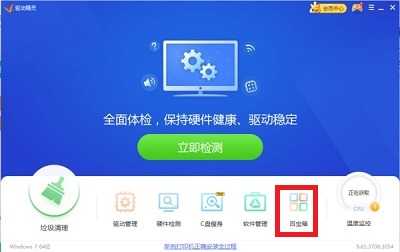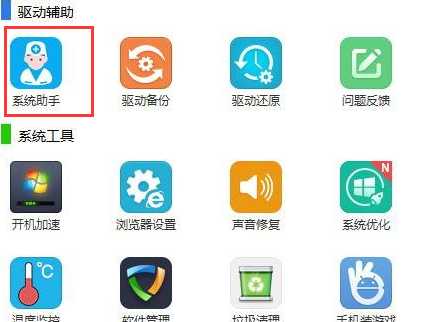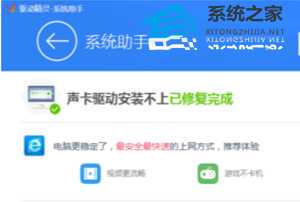声卡安装失败怎么办?声卡安装失败的解决方法
(编辑:jimmy 日期: 2025/12/13 浏览:2)
声卡安装失败怎么办?声卡安装失败的解决方法
相信很多小伙伴都知道,如果声卡驱动出现问题的时候就会导致电脑没有任何声音,一般情况下都会选择去重装驱动,而有的用户却在安装驱动的时候出现了失败的情况,那么要如何解决这个问题呢?其实非常简单,下面就和小编一起来看看方法吧。
声卡安装失败的解决方法
1、在本站下载驱动精灵,安装完成后,打开驱动精灵,进入主页面点击百宝箱。
2、点击系统助手,在“声音设备”一项中点击更多。
3、选择“声卡驱动安装不上”立即修复,点击进行修复,重新安装新声卡驱动即可。
4、整个过程可能要消耗十几分钟,请耐心等待。安装完成后按提示重启电脑。
如果是声卡驱动安装成功之后,音量图标依然是红色的叉号,可以使用驱动精灵中的“电脑没声音修复”选项进行修复。